V tomto článku vám ukážem, ako nainštalovať a nakonfigurovať Asterisk tak, aby fungoval ako server VoIP a uskutočňoval hovory do a z telefónu s Androidom pomocou vášho vlastného servera Asterisk VoIP. Budem používať Lubuntu 18.04 LTS na demonštráciu. Upozorňujeme, že Lubuntu 18.04 LTS je to isté ako Ubuntu 18.04 LTS, ale s desktopom LXDE namiesto desktopu GNOME 3. Začnime.
Inštalácia hviezdičky:
Inštalácia hviezdičky na Ubuntu 18.04 LTS je naozaj jednoduchý. Všetky softvérové balíčky sú k dispozícii v oficiálnom úložisku balíkov Ubuntu 18.04 LTS.
Najskôr aktualizujte medzipamäť úložiska balíkov APT pomocou nasledujúceho príkazu:
$ sudo apt aktualizácia
Vyrovnávacia pamäť úložiska balíkov APT by sa mala aktualizovať.
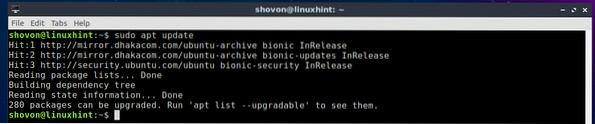
Teraz nainštalujte Asterisk VoIP server pomocou nasledujúceho príkazu:
$ sudo apt nainštalovať hviezdičku asterisk-dahdi
Teraz stlačte r a potom stlačte
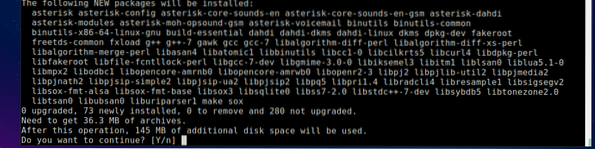
Mala by byť nainštalovaná hviezdička.

Spustenie a zastavenie služby Asterisk:
Teraz môžete skontrolovať, či je služba hviezdička spustená, pomocou nasledujúceho príkazu:
$ sudo systemctl status hviezdičkaAko vidíte, hviezdička služba beží.

Ak služba hviezdička v každom prípade nie je spustená, môžete ju spustiť nasledujúcim príkazom:
$ sudo systemctl start asteriskAk chcete z nejakého dôvodu zastaviť službu hviezdičky, spustite nasledujúci príkaz:
$ sudo systemctl stop hviezdičkaAk ste zmenili konfiguračné súbory hviezdičky, môžete hviezdičku reštartovať, aby sa zmeny prejavili, a to pomocou nasledujúceho príkazu:
$ sudo systemctl reštartujte hviezdičkuKonfiguračné súbory servera Asterisk VoIP:
V systéme Ubuntu 18.04 LTS, konfiguračné súbory hviezdičky sú v / etc / asterisk ako vidíte na snímke obrazovky nižšie.
$ ls / etc / asterisk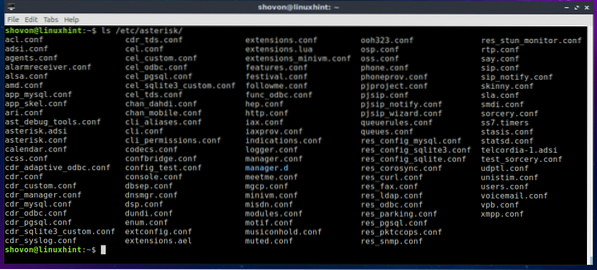
Existuje veľa spôsobov, ako môžete nakonfigurovať hviezdičku. V tomto článku sa zameriavam iba na konfiguráciu Asterisku ako servera VoIP a uskutočňovanie hovorov pomocou klienta SIP na telefónoch s Androidom. Aby to fungovalo, upravím iba popíjať.konf a rozšírenia.konf konfiguračné súbory v / etc / asterisk adresár.
Konfigurácia hviezdičky ako servera VoIP:
Najskôr prejdite na ikonu / etc / asterisk adresár s nasledujúcim príkazom:
$ cd / etc / asterisk
Teraz by ste si mali vytvoriť záložnú kópiu súboru popíjať.konf a rozšírenia.konf spis. Pretože, ak ste urobili nejaké zásadné chyby a chcete sa vrátiť späť k pôvodným hodnotám popíjať.konf a rozšírenia.konf súbor, budete to môcť urobiť, ak máte záložnú kópiu týchto konfiguračných súborov. Nebudete musieť znova inštalovať Asterisk.
Ak chcete vytvoriť záložnú kópiu súboru popíjať.konf súbor, spustite nasledujúci príkaz:
$ sudo cp sip.conf sip.konf.záloha
Ak chcete vytvoriť záložnú kópiu súboru rozšírenia.konf súbor, spustite nasledujúci príkaz:
$ sudo cp rozšírenia.conf rozšírenia.konf.záloha
Teraz spustite nasledujúci príkaz a odstráňte všetky existujúce riadky z priečinka popíjať.konf spis:
$ echo | sudo tee sip.konfTeraz otvorte nasledujúci príkaz popíjať.konf súbor s nano textový editor:
$ sudo nano sip.konf
A pridajte nasledujúce riadky do popíjať.konf súbor a uložte súbor.
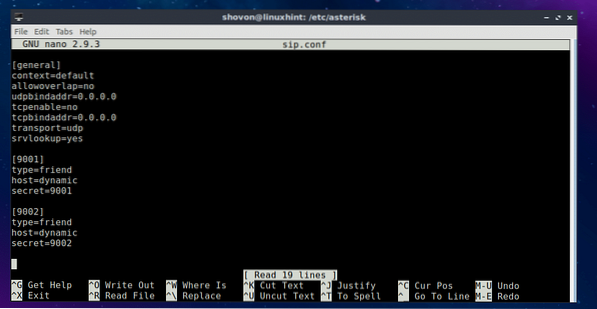
Tu som vytvoril 2 používateľov 9001 a 9002. Ich heslo sa nastavuje pomocou tajomstva. Heslo pre používateľa 9001 je 9001 a pre používateľa 9002 je 9002.
Teraz spustite nasledujúci príkaz a odstráňte všetky existujúce riadky z priečinka rozšírenia.konf spis:
$ echo | rozšírenie sudo tee.konf
Potom otvorte nasledujúci príkaz rozšírenia.konf súbor s nano textový editor:
$ sudo nano rozšírenia.konf
Teraz pridajte nasledujúce riadky do rozšírenia.konf súbor a uložte súbor.
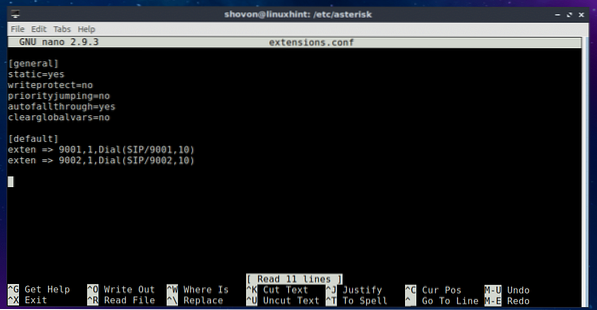
Po vykonaní všetkých vyššie uvedených krokov reštartujte hviezdičku pomocou nasledujúceho príkazu:
$ sudo systemctl reštartujte hviezdičku
Teraz pomocou nasledujúceho príkazu skontrolujte, či je služba hviezdička spustená:
$ sudo systemctl status hviezdičkaAko vidíte, je spustený. Naša konfigurácia teda funguje.
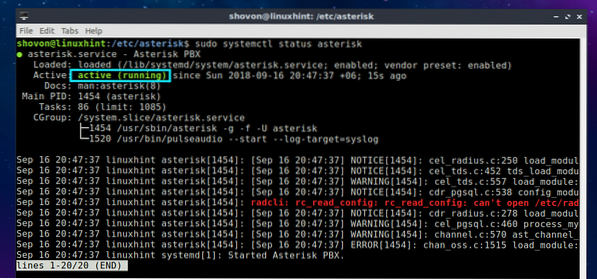
Teraz spustite nasledujúci príkaz na kontrolu adresy IP vášho servera VoIP servera Asterisk:
$ ip aAko vidíte, adresa IP môjho servera Asterisk je 192.168.2.166. Váš by mal byť iný. Poznačte si túto adresu IP, pretože ju budete potrebovať, keď sa budete pripájať k serveru Asterisk z telefónu Android.
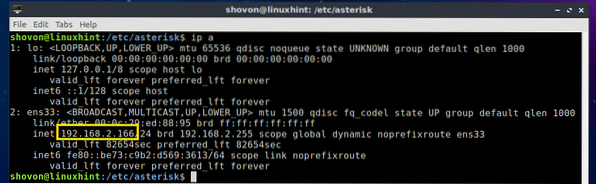
Pripojenie k serveru Asterisk VoIP zo systému Android:
V systéme Android je v Obchode Google Play k dispozícii veľa bezplatných klientov SIP, ktorých si môžete stiahnuť a pripojiť k svojmu vlastnému serveru Asterisk VoIP. Ten, ktorý sa mi páči, sa volá CSIPSjednoduché. Je to veľmi jednoduchý a ľahko použiteľný klient SIP v systéme Android. Môžete uskutočňovať hovory a odosielať textové správy pomocou CSIPSjednoduché.
Ak sa chcete pripojiť k vlastnému serveru Asterisk, otvorte CSIPSjednoduché a klepnite na Pridať účet.
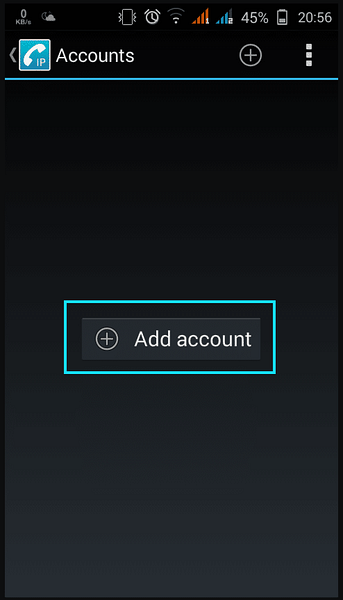
Teraz vyberte Základné zo zoznamu.
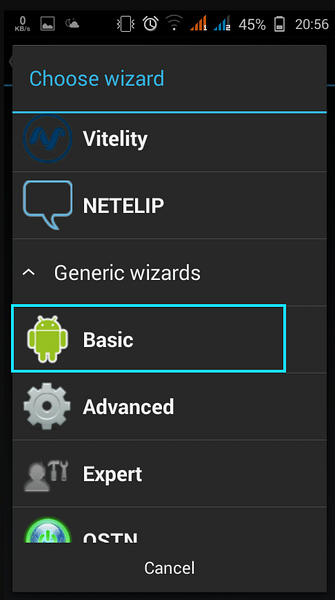
Teraz zadajte všetky podrobnosti a kliknite na Uložiť.
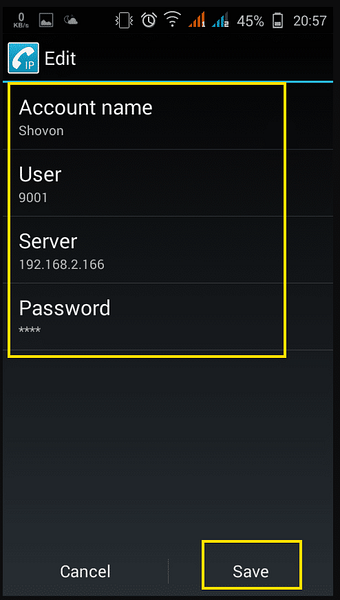
Mali by ste byť pripojení k serveru Asterisk VoIP.
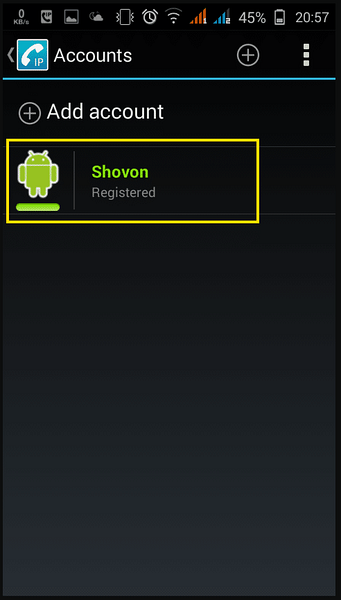
Teraz stačí klepnúť na tlačidlo Späť na telefóne a mali by ste vidieť vytáčadlo.
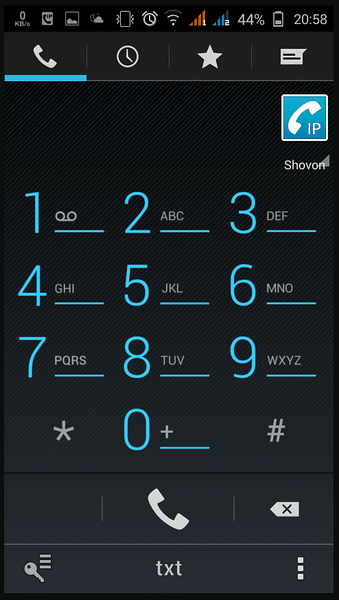
Volal som na číslo 9002 a ako vidíte, hovor, že funkčnosť funguje.
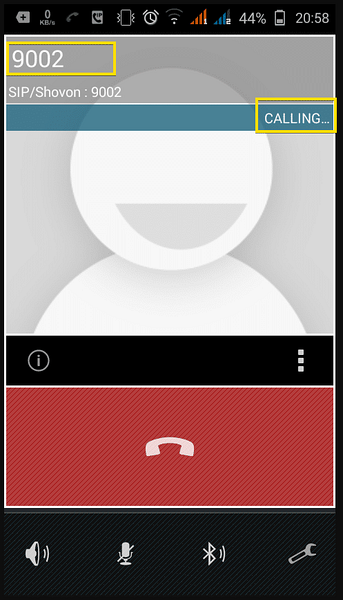
Prišiel mi hovor od môjho druhého klienta SIP, ktorý je prihlásený ako používateľ 9002, na ten istý server VoIP servera Asterisk.

Náš server VoIP Asterisk teda pracuje správne.
Pripojenie k serveru Asterisk VoIP zo systému Linux:
V systéme Linux môžete použiť Ekiga SIP na pripojenie k serveru Asterisk VoIP. Je k dispozícii v oficiálnom úložisku balíkov systému Ubuntu 18.04 LTS.
Môžete nainštalovať Ekiga SIP, spustite nasledujúci príkaz:
$ sudo apt nainštalovať ekigaRaz Ekiga je nainštalovaný, mali by ste byť schopní prísť na to sami.
Takto si teda v podstate vytvoríte vlastný VoIP server Asterisk na miestne telefonovanie s telefónmi so systémom Android. Ďakujeme, že ste si prečítali tento článok.
 Phenquestions
Phenquestions

